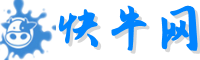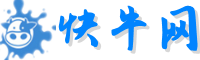Excel是一款非常实用的办公软件,它可以帮助我们进行各种各样的数据处理,其中合并单元格是一项非常常用的操作。合并单元格可以将多个单元格合并成一个单元格,使得表格更加美观,同时也可以让我们更方便地进行数据处理。那么,Excel如何合并单元格呢?下面就为大家详细介绍一下合并单元格的方法和步骤。
一、什么是合并单元格
合并单元格是将多个单元格合并成一个单元格的操作。合并后的单元格会占据原来多个单元格的位置,但是合并后的单元格只有左上角的单元格会保留原来的数据,其他单元格的数据会被删除。
二、合并单元格的方法
在Excel中,有多种方法可以合并单元格,下面我们将分别介绍这些方法。
1. 使用鼠标合并单元格
使用鼠标合并单元格是为常用的方法,它可以帮助我们将多个单元格快速地合并成一个单元格。具体操作步骤如下
(1)选中需要合并的单元格。
(2)在“开始”选项卡中,点击“合并和居中”按钮。
(3)在弹出的下拉菜单中,选择“合并单元格”。
(4)此时,
2. 使用快捷键合并单元格
除了使用鼠标合并单元格外,还可以使用快捷键来进行合并操作。使用快捷键合并单元格的步骤如下
(1)选中需要合并的单元格。
(2)按下“lt”键和“H”键,然后依次按下“M”和“M”键。
(3)此时,
3. 使用菜单栏合并单元格
除了使用鼠标和快捷键合并单元格外,还可以使用菜单栏来进行合并操作。使用菜单栏合并单元格的步骤如下
(1)选中需要合并的单元格。
(2)在“格式”选项卡中,点击“单元格”按钮。
(3)在弹出的下拉菜单中,选择“合并单元格”。
(4)此时,
三、合并单元格的注意事项
在进行合并单元格操作时,需要注意以下几点
1. 合并单元格后,只有左上角的单元格会保留原来的数据,其他单元格的数据会被删除。因此,在进行合并单元格操作前,需要将需要保留的数据全部放在左上角的单元格中。
2. 合并单元格后,如果需要取消合并,可以选中已合并的单元格,然后在“开始”选项卡中的“合并和居中”按钮中选择“取消合并单元格”即可。
3. 合并单元格后,如果需要对合并后的单元格进行输入数据,只需要在左上角的单元格中输入数据即可。
4. 合并单元格后,如果需要对合并后的单元格进行格式设置,只需要选中合并后的单元格,然后在“格式”选项卡中进行格式设置即可。
合并单元格是Excel中非常常用的操作,它可以让我们更方便地进行数据处理。在本篇中,我们详细介绍了合并单元格的方法和步骤,希望对大家有所帮助。在使用合并单元格的时候,需要注意以上几点,以免出现不必要的错误。